win7系统中如何批量结束电脑的进程
大部分电脑用户在使用电脑的时候都会经常性很多软件,可是如果我们要关闭不需要的文件的时候就得一个一个关闭,这样就浪费了我们的时间。其实有一个办法就是可以利用命令批量化结束相同的进程,如果你不清楚该如何做,可以看下面的具体教程。
具体方法:
如下图所示,我们在电脑中打开了过多的记事本,这个时候可以看到进程中出现了几个记事本的文件。接着小编就来教你如何快速批量化结束进程。
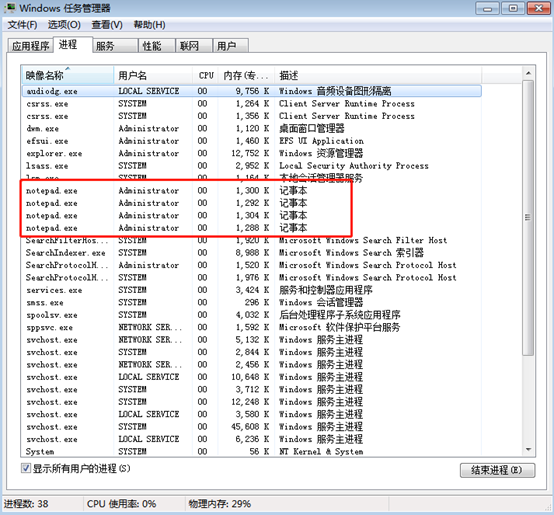
1. 直接在电脑键盘上按下“win”+“R”按键,在打开的“运行”程序中输入命令“cmd”,最后点击“确定”或者直接按下回车键。
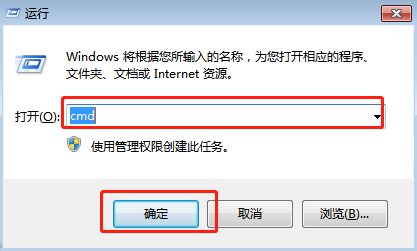
2. 此时会直接弹出一个命令提示符的界面,在界面中输入命令“taskkill /f /im notepad.exe”后按回车键。大家需要注意了,其中的notepad.exe是指电脑中的具体进程。

3.如果大家不清楚具体的进程名字,可以在任务栏中右键点击空白处,选择“启动任务管理器”进入。
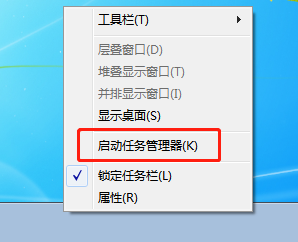
这时候进入任务管理器界面后,选择菜单栏中的“进程”,我们就可以在“映像名称”下看到具体的进程名字了。
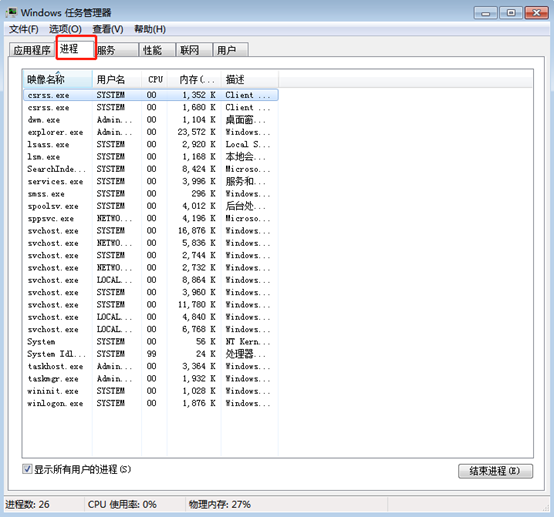
4.在命令提示符中输入以上的命令之后,按下回车键,此时可以看到我们已经成功终止进程。
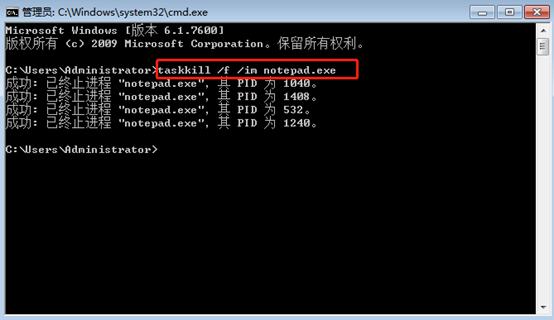
如果你还不太确定,可以在任务管理器中的“进程”下查找记事本文件是否还在运行。如果没有的话证明我们已经成功将进程关闭。大家学会了吗?
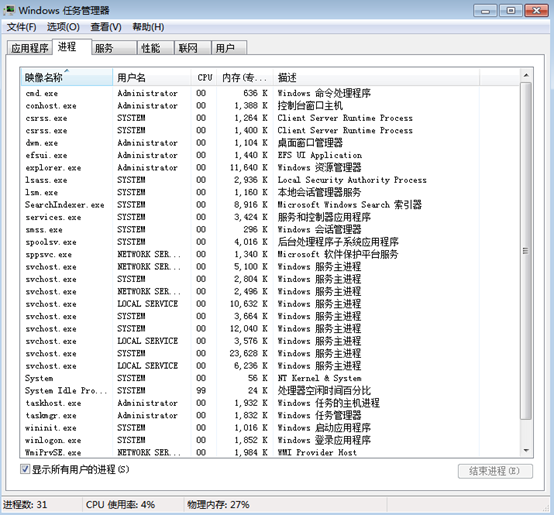
上一篇:如何对win7进行系统更新
Win7教程查看更多

2021-10-05查看详情

2021-10-05查看详情

2021-10-05查看详情

2021-10-01查看详情

Win10教程查看更多

微软宣布Windows 11于10月5日正式上线,尽管这是全新的一代win操作系统,但仍然有很多用户没有放弃windows10。如果你想升级到windows 10系统,用什么方法最简单呢?接下来跟大家分享快速简单安装windows 10系统的方式,一起来看看怎么简单安装win10系统吧。
很不多用户都在使用windows 10系统,windows 10经过微软不断地优化,目前是稳定性比较好的系统,因而也受到非常多人的喜欢。一些windows 7用户也纷纷开始下载windows 10系统。可是怎么在线安装一个windows 10系统呢?下面小编给大家演示电脑怎么在线重装win10系统。
重装系统的方法有很多种,但如果你是电脑初学者,也就是说不太懂计算机,那么建议使用一键重装系统的方法,只需要在装机软件里面选择想要安装的windows操作系统即可,装机软件将自动帮助您下载和安装所选择的系统。接下来以安装win10系统为例,带大家了解电脑新手应该如何重装win10系统。
电脑常见的系统故障为蓝屏、黑屏、死机、中木马病毒、系统文件损坏等,当电脑出现这些情况时,就需要重装系统解决。如果电脑无法正常进入系统,则需要通过u盘重装,如果电脑可以进入系统桌面,那么用一键重装系统的方法,接下来为大家带来电脑系统坏了怎么重装系统。
